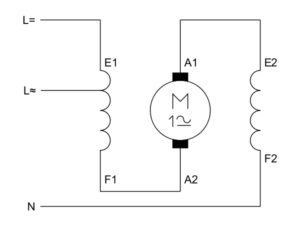Программная настройка
Для создания подсветки телевизора своими руками следует претворить в жизнь следующий шаг – программная настройка компонентов. Есть множество вариантов для настройки ПО подсветки. Однако, предлагаем рассмотреть более простую и быструю.
В качестве медиасервера можно юзать микросхему «малина». На нее следует инсталлировать образ OSMC или Raspbian. Процедура не отличается повышенной сложность, и во многом напоминает запись образа ISO на флеш-накопитель. Далее следуйте инструкции по настройке адаптера Arduino или воспользуйтесь альтернативными способами.
Один из них – прога hyperion-remote, которую можно скачать и установить на компьютер. Она позволяет удаленно настраивать цветовую гамму. Также разработчики предлагают массу похожих приложений на смартфоны и планшеты, работающие под управлением разных операционных систем.
Многие приложения позволяют тонко регулировать настройку свечения. Как правило, включены следующие параметры:
- Захват экрана – классический режим функционирования подсветки;
- Функция «Ambilight», в рамках которой на стене, которая расположена за телевизором, отображаются оттенки, зависящие от происходящего на мониторе;
- Статический фон – подсветка функционирует в виде телевизионной лампы. Цвет диодов задается пользователем;
- Динамический фон – лента циклически меняет оттенки с определенной скоростью (настраивается пользователем);
- Цветомузыка – еще один популярный режим, который отлично взаимодействует с музыкой.
Названия опций могут отличаться в зависимости от приложения, однако, смысл остается неизменным. Более того, режимы могут оснащаться дополнительными настройками.
Как работает Ambilight и его аналоги

Для начала нужно понять, как все это работает. Специальный модуль захватывает и анализирует изображение на экране, чтобы понять цвет области по периметру матрицы. После этого на находящуюся сзади адресную RGB-ленту подается аналогичный сигнал.
Захват производится несколько раз в секунду, с такой же частотой обновляется свечение диодной ленты сзади. Разумеется, для этого нужны серьезные ресурсы. Чем выше разрешение картинки, тем больше пикселей приходится обрабатывать при захвате.
Все решения, которые повторяют технологию Ambilight, делятся на два типа: на основе внешнего декодера или на основе телевизионной приставки.

◉ Первый тип представляет собой отдельную коробку с HDMI-входом и аналогичным выходом. Внутри находится небольшой одноплатный компьютер (чаще всего на основе Raspberry Pi), который принимает выводимый сигнал с любого источника. На вход могут быть подключены TV-приставки или консоли. Внутри происходит процесс захвата, а на выходе картинка выводится на телевизор.
Преимущество такого решения в простоте подключения. Никаких сложных схем, дополнительного ПО и настроек. Коробочка просто помещается между источником сигнала и его приемником (телевизором).
Минус такой коробки тоже очевиден – чаще всего она будет выдавать картинку хуже, чем на входе. Мощности модуля может не хватать, чтобы ретранслировать 4K, иногда не будет поддержки HDR, бывают случаи, когда коробки не поддерживают нужный показатель FPS или банально не передают объемный звук. Здесь все упирается либо в мощность начинки, либо в стандарт порта HDMI.
Купить готовое решение для фоновой подсветки – от 6528 руб.

◉ Второй вариант является более доступным, процесс захвата при этом происходит на телевизионной приставке при помощи специального ПО. В таком случае нужен лишь небольшой маломощный модуль для управления диодной лентой.
Преимущество такой системы в ее цене. А вот главные недостатки в серьезных требованиях к используемой ТВ-приставке. Нужен достаточно мощный процессор, который справится как с воспроизведением контента, так и с захватом картинки для декодирования.
Кроме этого на некоторых чипах отсутствует физическая возможность захвата изображения из-за особенностей его вывода. Например, достаточно распространенные процессоры Amlogic при декодировании картинки создают специальный защитный слой, который не позволяет сделать захват изображения. Чаще всего выход из ситуации есть, но придется возиться с настройками приложения для захвата, искать подходящие плееры и подбирать удачную комбинацию параметров.
Купить набор для сборки фоновой подсветки на базе ТВ-приставки – от 831 руб.
Для сегодняшнего обзора выбрал второй вариант: он банально стоит дешевле и с настройкой немного помучиться захотелось.
Вступление
Подобные истории довольно популярны среди гиков и энтузиастов. Уверен, у каждого во дворе был парень с паяльником, который жил в невероятно крутой облепленной светодиодными лентами комнате, и за умеренную плату проводил схожий моддинг желающим. За примером далеко ходить не надо – наш автор Антон Поздняков в своё время даже описал этот процесс в одной из статей. Но устройство, о котором речь пойдёт сегодня, умеет намного больше.
Нам на тест попал гаджет под названием Paintpack. Paintpack – девайс для создания того самого эффекта Ambilight на любом мониторе. Кроме этого, Paintpack предлагает целый ряд режимов работы и функций по управлению подсветкой. Но обо всём по порядку.
Телевизор Philips 65PUS6704 64.5 (2019)
 Фото: market.yandex.ru
Фото: market.yandex.ru
С телевизором Philips 65PUS6704/60 фильмы и видеоигры создают невероятный эффект погружения, а музыка превращается в настоящее световое шоу. Экран вашего телевизора кажется больше, чем на самом деле. Интеллектуальная система светодиодов по краям телевизора переносит цвета на стены в режиме реального времени. Фоновая подсветка Ambilight — это еще один повод любить свой телевизор. Поддержка форматов Dolby для звука и видео премиум-класса означает, что HDR-материалы будут выглядеть и звучать максимально реалистично. Как материалы Blu-Ray, так и новый эпизод сериала, доступного по подписке, предстанут перед вами с максимальной контрастностью и яркостью, а также реалистичной цветопередачей. И все это будет сопровождаться объемным, четким и глубоким звуком. SAPHI — быстрая, интуитивная операционная система, благодаря которой просмотр телевизоров Philips Smart TV превращается в удовольствие. Оцените отличное качество изображения и простое меню на основе значков, которое можно вызвать одним нажатием. Управляйте телевизором с легкостью и быстро переходите к популярным приложениям Philips Smart TV, включая YouTube, Netflix и т. д.
Телевизор Philips 65PUS6704 64.5 (2019)
Преимущества:
- Эффект погружения
- Интеллектуальная система светодиодов
- Фоновая подсветка Ambilight
- Поддержка форматов Dolby
- Реалистичная цветопередача
- Объемный, четкий, глубокий звук
- Операционная система SAPHI
- Простое меню на основе значков
Телевизор Philips 50PUS6704 50 (2019)
 Фото: market.yandex.ru
Фото: market.yandex.ru
Открывает наш обзор телевизор с функцией Ambilight LED Philips 50PUS6704. Данный телеприемник облачен в тонкий изящный корпус черного цвета. При диагонали экрана 126 см он станет центральным элементом гостиной или другого большого помещения, способным собрать возле себя компанию друзей или семью. При желании можно подключить к телевизору мышь и клавиатуру, тем самым, «превратив» его в игровое устройство. Разрешение экрана 3840×2160 пикселей соответствует формату 4K UltraHD, гарантирующему безупречно четкое и детализированное изображение. Благодаря встроенному модулю Wi-Fi и поддержке Smart TV вы можете смотреть любой контент из интернета. Спортивные трансляции, премьеры киноиндустрии и все остальное будет к вашим услугам, если у вас есть телевизор Philips 50PUS6704. Контролировать контент, который смотрит ваш ребенок, можно с использованием «родительского» режима. Качественное изображение сопровождается объемным звучанием мощностью до 20 Вт. Поместить устройство можно, как на стене, так и на горизонтальной поверхности.
Телевизор Philips 50PUS6704 50 (2019)
Преимущества:
- Тонкий изящный корпус
- Диагональ экрана 126 см
- Разрешение экрана 3840×2160 пикселей
- Безупречно четкое детализированное изображение
- Встроенный модуль Wi-Fi
- Поддержка Smart TV
- Функция «родительского» режима
- Объемное звучание
- Мощность акустики 20 Вт
Шаг 7. Настройка программного обеспечения
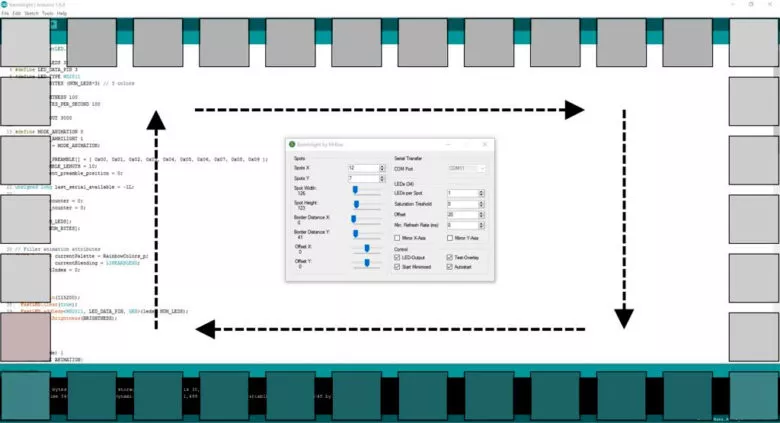
Загрузите файл bambilight.ino (ссылка и сам код вы найдете на предыдущем шаге).
Откройте файл .ino и отредактируйте следующие строки, чтобы они соответствовали вашей ситуации:
#define NUM_LEDS 38 // количество светодиодов #define BRIGHTNESS 100 // яркость
Теперь загрузите скетч в Arduino. Ранее вы должны были скачать библиотеку Bambilight, но если вы этого не сделали вы можете скачать библиотеку на GitHub сейчас.
Откройте Bambilight.exe, расположенную в:
\ Bambilight-master \ Bambilight-master \ Binary
Теперь настройте всё по своему усмотрению и протестируйте, используя тестовое видео, например, такое:
https://youtube.com/watch?v=sr_vL2anfXA
Как только вы будете удовлетворены результатом, вы можете минимизировать программу Bambilight.

В целом у вас должен быть такой результат работы подсветки ambilight для телевизора, которую вы сделали своими руками с помощью Arduino. Возьмите попкорн, пепси и наслаждайтесь результатом.
Телевизор Samsung UE65TU7090U 65 (2020)
 Фото: market.yandex.ru
Фото: market.yandex.ru
Ultra HD (4K) LED телевизор 65 Samsung UE65TU7090U с тонким корпусом отличается оптимальными габаритами: формат (соотношение ширины и высоты экрана) составляет 16:9. Его можно устанавливать на горизонтальную поверхность или крепить к стене. Четкость изображения, отсутствие помех и высокую детализацию обеспечивают разрешение экрана 3840х2160 пикселей и система цифрового шумоподавления. Телевизор легко интегрируется с интернетом, поскольку поддерживает Wi-Fi и оснащен системой Smart TV. Можно смотреть любимые ролики и программы онлайн, не боясь, что изображение будет «зависать». Собственный тюнер дает возможность подключаться к каналам телевещания без приобретения дополнительного оборудования. Мощная звуковая система Dolby Digital Plus гарантирует объемное качественное звучание с хорошей проработкой басов и высоких звонких нот. Многочисленные разъемы дают возможность присоединять к телевизору разные носители информации, просматривать видео, слушать треки, смотреть фото.
Телевизор Samsung UE65TU7090U 65 (2020)
Преимущества:
- Тонкий корпус
- Формат экрана 16:9
- Четкость изображения
- Отсутствие помех
- Высокая детализация
- Разрешение экрана 3840х2160 пикселей
- Система цифрового шумоподавления
- Wi-Fi модуль
- Система Smart TV
- Собственный тюнер
- Звуковая система Dolby Digital Plus
- Объемное качественное звучание
Шаг 6. Скетч Arduino Ambilight
Ниже вы можете скачать или скопировать код для нашей подсветки Ардуино Эмбилайт.
#include "FastLED.h"
#define NUM_LEDS 38
#define LED_DATA_PIN 3
#define NUM_BYTES (NUM_LEDS*3) // 3 colors
#define BRIGHTNESS 100
#define UPDATES_PER_SECOND 100
#define TIMEOUT 3000
#define MODE_ANIMATION 0
#define MODE_AMBILIGHT 1
uint8_t mode = MODE_ANIMATION;
byte MESSAGE_PREAMBLE[] = { 0x00, 0x01, 0x02, 0x03, 0x04, 0x05, 0x06, 0x07, 0x08, 0x09 };
uint8_t PREAMBLE_LENGTH = 10;
uint8_t current_preamble_position = 0;
unsigned long last_serial_available = -1L;
uint8_t led_counter = 0;
uint8_t byte_counter = 0;
CRGB leds;
byte buffer;
// Filler animation attributes
CRGBPalette16 currentPalette = RainbowColors_p;
TBlendType currentBlending = LINEARBLEND;
uint8_t startIndex = 0;
void setup()
{
Serial.begin(115200);
FastLED.clear(true);
FastLED.addLeds<WS2811, LED_DATA_PIN, GRB>(leds, NUM_LEDS);
FastLED.setBrightness(BRIGHTNESS);
}
void loop()
{
switch (mode) {
case MODE_ANIMATION:
fillLEDsFromPaletteColors();
break;
case MODE_AMBILIGHT:
processIncomingData();
break;
}
}
void processIncomingData()
{
if (waitForPreamble(TIMEOUT))
{
Serial.readBytes(buffer, NUM_BYTES);
/* DEBUG
for (int i = 0; i < NUM_BYTES; i++)
{
Serial.write((char)buffer);
}
*/
while (byte_counter < NUM_BYTES)
{
byte green = buffer;
byte blue = buffer;
byte red = buffer;
leds = CRGB(red, green, blue);
}
FastLED.show();
byte_counter = 0;
led_counter = 0;
}
else
{
mode = MODE_ANIMATION;
}
}
bool waitForPreamble(int timeout)
{
last_serial_available = millis();
while (current_preamble_position < PREAMBLE_LENGTH)
{
if (Serial.available() > 0)
{
last_serial_available = millis();
if (Serial.read() == MESSAGE_PREAMBLE)
{
current_preamble_position++;
}
else
{
current_preamble_position = 0;
}
}
if (millis() - last_serial_available > timeout)
{
return false;
}
}
current_preamble_position = 0;
return true;
}
void fillLEDsFromPaletteColors()
{
startIndex++; // speed
uint8_t colorIndex = startIndex;
for( int i = 0; i < NUM_LEDS; i++) {
leds = ColorFromPalette(currentPalette, colorIndex, BRIGHTNESS, currentBlending);
colorIndex += 3;
}
FastLED.delay(1000 / UPDATES_PER_SECOND);
if (Serial.available() > 0)
{
mode = MODE_AMBILIGHT;
}
}
Ambilight + Hue — подключите к телевизору умные лампочки
Интересный вариант усиления эффекта Ambilight в телевизорах Philips — его интеграция с системой интеллектуального освещения Philips Hue (от Signify). Благодаря этому эффект от телевизора можно распространить на всё освещение в гостиной, например, на лампочки в торшерах или даже на подвесной светильник. Для этого нам понадобится телевизор Philips с подсветкой Ambilight (эта опция есть даже в более старых моделях 2011 года), мост Philips Hue и соответствующие лампы Hue. В зависимости от модели и платформы конфигурация может быть разной, но она достаточно интуитивно понятна и объясняется, например, в инструкции.
Подключаем
И так, тут нам нужно выполнить два шага. Для начала — разместить и прикрепить светодиодную ленту к задней части монитора, после чего — всё подключить. Давайте с этого и начнём.
Обратите внимание, что ленту разлаживать и разрезать нужно тоже правильно! Положите монитор «лицом вниз» и в таком положении лента должна начинаться в нижнем левом углу. И от его должна идти против часовой стрелки

Обратите внимание на ещё одно важное правило! Вам необходимо разложить ленту на нижней и правой стороне, после чего сосчитать количество светодиодов и отрезать для верхней и левой стороны полоски с точно таким же количеством светодиодов. К примеру у меня в нижней и верхней полосках получилось по 29 светоиодов. А на боковых стенках — по 16
Конечно же у вас наверняка получатся другие цифры. Но не забудьте их записать, чтоб потом ещё раз не пересчитывать, эти цифры нам в дальнейшем понадобятся!
А на боковых стенках — по 16. Конечно же у вас наверняка получатся другие цифры. Но не забудьте их записать, чтоб потом ещё раз не пересчитывать, эти цифры нам в дальнейшем понадобятся!
Теперь пришло время «окончательной сборки». Схему подключения я оставил на картинке правее. Как видите — в схеме нет ничего сложного. Управляющий провод подключаем к 13 ножке, выход — заземляем, а саму ленту подключаем к плюсу и минусу блока питания. К слову говоря, если провод получается довольно длинным — желательно сигнальный (на схеме — зелёный) провод и провоз заземления обмотать между собой. Таким образом он экранируется и не так сильно подвергается помехам.
У меня есть блок питания с USB и достаточным выходным током. По этому я «ампутировал» USB провод и подпаял к ему все необходимые провода. Все их припаял к разъёму, который шёл в коплекте с лентой и отдельно вывел провод для платы, которая находится в сторонке, чтоб не мешала. На фото ниже можете видеть получившуюся «косу» и то, как к ней припаяна плата Arduino.

Осталось только подключить USB провод от компьютера к плате и работа по части «железа» завершена. Осталось только всё это собрать по части софта.
Краткое руководство по монтажу и настройке работы модуля PaintPack
Работу модуля PaintPack обеспечивает специальное приложение, которое можно бесплатно скачать на cайте производителя. Программа периодически обновляется при добавлении к ней новых возможностей.
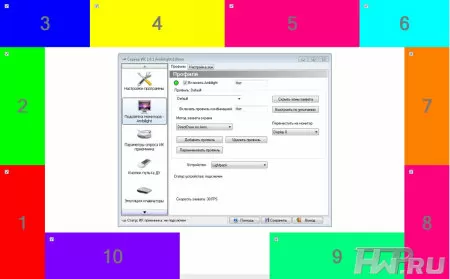
После того, как программа успешно установится, нужно прикрепить корпус устройства к задней стенке монитора, примерно в его центре. Затем приклеиваются светодиоды, их можно располагать в произвольном порядке на ваше усмотрение или в зависимости от наличия свободного пространства. Главное условие размещения светодиодов – их равномерное распределение по периметру корпуса монитора и расположение на расстоянии от стены в 15-30 сантиметров. После этого можно запустить программу, погасить свет и наслаждаться великолепным световым шоу.

Для большинства пользователей будет достаточно настроек программного обеспечения по умолчанию, которые выставлены производителем изначально. Если вы все же хотите заняться тонкой подстройкой светодиодов, то для этого нужно запустить ранее установленную программу. В окне программы выбираем пункт с настройками и видим на мониторе области захвата для разных светодиодов. Можно установить для каждого светодиода возможность светить белым светом или отображать разные цвета в зависимости от происходящего на экране. Так же простым снятием галочки можно отключать отдельные светодиоды. На этом настройка заканчивается, вы можете протестировать работу подсветки и далее наслаждаться ею при просмотре фильмов или клипов, во время игр и других компьютерных развлечений.

Особенно красиво при использовании модуля PaintPack смотрятся различные спецэффекты из кинофильмов и клипов, например, взрывы или динамичные погони.
Как выбрать телевизор Ambilight – на что обратить внимание
Выбор телевизора всегда непростая задача, учитывая то, сколько моделей доступно на рынке, а некоторые отличаются, казалось бы, банальными пустякам, которые, однако, существенно повлиять на комфорт использования устройства.
В случае телевизоров Ambilight дело немного проще, потому что мы сразу отвергаем все устройства без этой технологии, а среди тех, которые остаются, мы пытаемся найти устройства с оптимальными параметрами.
Не всегда большой экран будет лучшим выбором, поэтому стоит просто обращать внимание на следующие параметры:
Цена – контроль цены имеет веское обоснование, хотя стоит сравнивать решения с различным уровнем цен. Иногда лучше отложить покупку, потратить на него большую сумму и выбрать устройство с лучшими характеристиками.
Диагональ экрана – стоит выбирать телевизор в зависимости от расстояния между экраном и зрителем. В небольших помещениях лучше проявят себя телевизоры с диагональю 43 или 49 дюймов, чем с диагональю 65 дюймов.
Тип подсветки Ambilight – наиболее гламурной будет четырёхсторонняя подсветка, но на небольших поверхностях лучше использовать двустороннюю.
Операционная система – в настоящее время используются Philips Smart TV или Android.
Дополнительные опции – телевизоры Smart TV и Smart TV Ambilight, как правило, поставляются с различного рода бесплатными услугами. Стоит обратить внимание на то, какие подарки и подписки готов предоставить производитель устройства.
Телевизоры Ambilight считаются устройствами, расширяющими спектр впечатлений при просмотре фильмов и в консольных играх. Если только мы можем себе это позволить, стоит задуматься над такого рода решением, которое ещё больше усилит качество домашних развлечений.
Особенности выбора телевизора с Филипс Эмбилайт
Подобрать телевизор, который не разочарует потребителя в процессе эксплуатации, – непростая задача, так как модели отличаются техническими параметрами, внешним видом, набором функций.
Если говорить о ТВ с адаптивной подсветкой, здесь все гораздо проще, так как все модели, лишённые технологии, не входят в перечень предполагаемой покупки
При покупке стоит обратить внимание на диагональ экрана, и следующие параметры:
- Стоимость. Не всегда бюджетное решение является хорошим выбором. Порой, лучше отложить приобретение, а после добавить недостающую сумму и сделать выбор в пользу решения с хорошими техническими характеристиками;
- Диагональ экрана. Этот параметр определяется исходя из расстояния, на котором будет находиться зритель от техники. Для небольших комнат часто выбирают модели, диагональ экранов которых колеблется от 43 до 49 дюймов, для больших просторных помещений лучше предпочесть более крупную конструкцию, например, модель на 65 дюймов;
- Тип подсветки. Наиболее дорогой и эффектной считается подсветка, которая размещена по всему периметру, но если говорить о небольшом помещении и средней диагонали экрана, лучше отдать предпочтение 3-х или 2-ух стороннему решению.
- Операционная система. Телевизоры Филипс Эмбилайт работают на базе ПО Smart TV и Android – здесь выбор основывается на индивидуальных требованиях и личных предпочтениях покупателя.
Телевизор с фоновой подсветкой являются техникой, которая значительно расширяет спектр впечатлений, которые можно получить от гейминга посредством консоли и при просмотре видео. Однако, не каждый пользователь захочет менять хорошее устройство на аналогичное от Филлипс только ради подсветки. Как быть в этом случае? Соорудить Эмбилайт своими руками. Для этого не потребуются специальные знания и навыки – с задачей справится буквально каждый.
Особенности установки
Об одном способен фиксации подсветки к корпусу телевизора частично написано выше. Есть еще несколько вариантов монтажа ленты. Так, эксперты не рекомендуют использовать клей, так как ввиду химического состава он может инициировать разрушение материалов устройства. К тому же, при перегорании диодов такую конструкцию проблематично снять.
Закрепить освещение можно посредством классического двустороннего скотча. Чтобы не проделывать работу дважды, предварительно убедитесь, что стрелки на LED-полотне расположен вокруг монитора.
Советы по монтажу:
- Перед тем, как выполнить фиксацию, удалите с поверхности пыль, жирные следы и прочие загрязнения. Для этого лучше использовать специальное средства и безворсовую салфетку;
- Продумайте заранее, где будет располагаться микросхема;
- Полосы ленты на разных концах должно быть одинаковых габаритов;
- После установки ленты подсоедините микросхему к поддерживающему подобный тип подключения интерфейсы.
Если сделать Ambilight для телевизора своими руками не получается, можно воспользоваться альтернативой и приобрести комплект Paintpack, которые повторяет все нюансы подсветки от Филипс.
Пайка
Для пайки компонентов в качестве подручных компонентов можно использовать металлические скрепки. Разогните их и подгоните под нужный размер. Далее следует припаять детали к LED-полосе – это объединит конструкцию. Чтобы не допустить неприятностей в виде короткого замыкания следует запастись изоляторами. Но это не обязательное правило. Чтобы конструкция выглядела единой, скрепки, цвет которых отличается от оттенка корпуса телевизора, можно закрасить, например, маркером.
Далее выполняется подключение полосы освещения к микросхеме по выбранному методу. Проводка реализована. Теперь осталось загрузить программное обеспечение и подключить блок к сети электрического питания.
Установка
Paintpack представляет собой чёрную коробочку, в которой собран весь «мозг» системы, к ней подключаются диоды, обеспечивающие подсветку и кабеля питания и связи с компьютером. Без компьютера Paintpack работать не будет. Всё дело в том, что софт, отвечающий за управление гаджетом, придётся устанавливать на ПК, с него же вы будете настраивать устройство.
Монтаж девайса незатейливый, но у особо щепетильных перфекционистов он займёт несколько часов. Светодиоды Paintpack разбиты по «щупальцам». Да, именно такая ассоциация приходит в голову, когда видишь конечный результат. Будто бы хэдкраб захватил дисплей, не иначе. Щупальца эти прикрепляются по периметру тыльной стороны монитора, где-то по центру располагается чёрная коробочка, к ней подключается два кабеля, и всё – устройство готово к настройке и последующей работе.
Несколько слов хотелось бы сказать о прикреплении диодов. По задумке производителя крепиться они должны с помощью двухстороннего скотча, коим оборудована каждая щупальца, но на практике такое крепление не выдерживает и дня, поэтому я вам рекомендую фиксировать подсветку дополнительными полосками клейкой ленты или радикально – с помощью суперклея.
Как протестировать Led-ленту
После приобретения подсветки некоторые покупатели сталкиваются с проблемой. Так, монтаж ленты выполняется сразу, а динамическое освещение не функционирует как положено. Чтобы обойти распространенную ошибку, стоит заранее протестировать ленту. Вполне вероятно, что освещение работает не полностью, например, когда один или несколько диодов повреждены.
Для теста контакты припаивают, на подготовленную микросхему загружают подходящее ПО, а потом подключают диоды. Если все функционирует стабильно, цвета меняются при выборе разных режимов, конструкция пригодна к конечному монтажу.
Востребованные поколения
На сегодняшний день существует пять поколений технологии, однако при производстве телевизоров используются три:
- Ambilight Surround, внедряемая в техника с ЖК-дисплеями. Конструкция системы предполагает дополнительные лампы, интегрированные в верхнюю часть корпус. Зона, где размещена подсветка, стала больше, при этом обеспечен желаемый эффект – красивое, объемное изображение, позволяющее с головой погрузиться во все происходящее на экране. Теперь лампы, размещены справа, слева и вверху не зависят друг от друга. Фон получил детализацию, так как привязка выполняется к определённом цвету на всем поле.
- Ambilight Full Surround – доработанный вариант третьего поколения, в котором лампы реализованы со всех сторон. За работу системы отвечает процессор, который анализирует и обрабатывает данные, активируя необходимое количество ламп. Корпус оборудован специальной панелью, которая рассеивает свечение.
- Ambilight Spectra – последний вариант подсветки, который работает на базе алгоритма, обрабатываемого процессорами изображения. Технология анализирует отображаемые на экране цвета, формирует оптимальное освещение, адаптируясь под цветопередачу.
Производитель не останавливается на достигнутом, продолжая модернизировать технологию, привлекая исследовательские отделы. Имеющиеся на сегодняшний день результаты – это анализ процесса просмотра телевизора людьми в привычной домашней обстановке. Предложенное решение способствует улучшению восприятия изображения, обеспечивает отсутствие значительной нагрузки на глаза.
Телевизор Philips 50PUS8505 50 (2020)
Фото: market.yandex.ru
Ultra HD (4K) LED телевизор 50 Philips 50PUS8505 сочетает в себе элегантный трендовый дизайн, объемный, четкий звук и высокое качество изображения. Среди основных достоинств данной версии — инновационная система искусственного интеллекта, световое сопровождение в различных сценариях и голосовая навигация. Модель выполнена в светло-серебристой рамке с подставкой на шарнире. Размер экрана Ultra HD (4K) LED телевизор 50 Philips 50PUS8505 по диагонали составляет 126 см (50 дюймов). Устройство оснащено встроенными по бокам интеллектуальными светодиодами Philips Ambilight. Поддержка форматов Dolby Vision и Dolby Atmos гарантирует кинематографическое изображение и звук с максимальной реалистичностью. Операционная система Android TV позволяет персонифицировать свое меню. Среди предустановленных приложений этой версии есть Netflix, YouTube, Поиск Google, Google Play Музыка, Amazon Prime Video и BBC iPlayer. Интуитивно понятный интерфейс дает возможность располагать контент в удобной последовательности. Процессор Philips P5 обеспечивает передачу изображения с сохранением качества первоисточника. Ultra HD (4K) LED телевизор 50 Philips 50PUS8505 совместим с основными форматами HDR, в том числе Dolby Vision и HDR10+ (цвет, насыщенность и яркость настраиваются в покадровом режиме). Управлять прибором возможно, используя пульт ДУ или Android TV с помощью голосовых команд. Кроме того, можно управлять устройствами, совместимыми с ассистентом Google — делать свет менее ярким или включать ночной режим на термостате. Девайсы с поддержкой Alexa, например Amazon Echo, также дают возможность включать прибор, переключать каналы и многое другое. Программа Play-Fi позволяет слушать фильмы в формате мультирум.
Телевизор Philips 50PUS8505 50 (2020)
Преимущества:
- Элегантный трендовый дизайн
- Объемный, четкий звук
- Высокое качество изображения
- Система искусственного интеллекта
- Световое сопровождение в различных сценариях
- Голосовая навигация
- Экран Ultra HD (4K) LED
- Диагональ 126 см (50 дюймов)
- Поддержка форматов Dolby Vision и Dolby Atmos
- Операционная система Android TV
- Интуитивно понятный интерфейс
- Процессор Philips P5
- Управление пультом ДУ или Android TV с помощью голосовых команд
Шаг Пайка всей электроники
Чтобы припаять светодиодную ленту мы использовали несколько скрепок, которые согнули и отрезали до соответствующего размера. После этого припаяли их к светодиодным полоскам, чтобы соединить их вместе. Для предотвращения коротких замыканий вы можете использовать некоторые изоляторы, но в нашем случае нам это не было нужно. Чтобы всё выглядело немного лучше, мы использовали маркер, чтобы придать скрепкам черный цвет.
Теперь подключите светодиодную ленту к Arduino, используя ту же схему, что и на шаге выше. Подключите USB-кабель, установите библиотеку FastLED (скачать на GitHub) и загрузите код, указанный на следующем шаге, в ваш Arduino. А далее вам останется только подключить адаптер питания, так как мы сделали всю проводку.